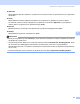Software User's Guide
Table Of Contents
- РЪКОВОДСТВО ЗА ПОТРЕБИТЕЛЯ НА СОФТУЕРА DCP-8070D DCP-8085DN MFC-8370DN MFC-8380DN MFC-8480DN MFC-8880DN MFC-8890DW
- Съдържание
- Раздел I: Windows®
- 1 Разпечатване
- Използване на драйвер за принтер Brother
- Разпечатване на документ
- Двустранен печат
- Едновременно сканиране, печат и изпращане/получаване на факс
- Бутони за работа с принтера
- Наблюдение на състоянието
- Настройки на драйвера за принтера
- Функции на драйвера на принтера за Windows®
- Раздел „Основни“
- Раздел „Разширени“
- Раздел Принадлежности
- Поддръжка
- Функции на драйвер на BR-Script3 (PostScript® 3™ езикова емулация) принтер
- 2 Сканиране
- Сканиране на документ с помощта на драйвер TWAIN
- Сканиране на документ с използване на драйвера за WIA (Windows® XP/Windows Vista®)
- Сканиране на документ с използване на драйвера за WIA (Windows Photo Gallery и Windows Fax and Scan)
- Използване на Клавиш за сканиране (за потребители на USB или паралелен кабел)
- Използване на ScanSoft™ PaperPort™ 11SE с OCR от NUANCE™
- Преглед на документи
- Организиране на файловете в директории
- Бързи връзки с други приложения
- ScanSoft™ PaperPort™ 11SE с OCR позволява да конвертирате текста на изображението в текст, който можете да редактирате
- Импортиране на файлове от други приложения
- Експортиране на файлове в други формати
- Деинсталиране на ScanSoft™ PaperPort™ 11SE с OCR
- 3 ControlCenter3
- 4 Мрежово сканиране (За модели с вградена мрежова поддръжка)
- Преди да използвате функциите за мрежово сканиране
- Използване на клавиша Сканиране
- Сканиране към Електронна поща (РС)
- Сканиране към електронна поща (сървър на електронна поща) (MFC-8880DN и MFC-8890DW)
- Сканиране към изображение
- Сканиране към OCR
- Сканиране към файл
- Сканиране към FTP (Не е достъпно за DCP-8070D)
- Сканиране към мрежа (Не е достъпно за DCP-8070D)
- Как се задава нова настройка по подразбиране за големината на файла (за сканиране към електронна поща (сървър за електронна поща), сканиране към FTP и сканиране към мрежа)
- Как се прави нова настройка по подразбиране за режима на двустранно сканиране (само за сканиране към електронна поща (сървър за електронна поща))
- Максимален капацитет на изходната тава на ADF (DCP-8070D, MFC-8370DN и MFC-8380DN)
- 5 Отдалечена настройка (само за модели MFC)
- 6 Софтуер PC-ФАКС на Brother (само за модели MFC)
- PC-ФАКС изпращане
- Настройка на информацията за потребителя
- Изпращане на настройката
- Настройване на начална страница
- Въвеждане на информация в титулната страница
- Изпращане на файл като PC-ФАКС с помощта на потребителски интерфейс в стил Facsimile
- Изпращане на файл като PC-ФАКС с помощта на потребителски интерфейс в обикновен стил
- Адресна книга
- Получаване на PC-ФАКС
- PC-ФАКС изпращане
- 7 Настройки на защитната стена (за мрежови потребители)
- 1 Разпечатване
- Раздел II: Apple Macintosh
- 8 Разпечатване и работа с факс
- Бутони за работа с принтера
- Наблюдение на състоянието
- Функции на драйвера на принтера (Macintosh)
- Отстраняване на драйвера за принтера за Macintosh
- Използване на драйвера за BR-Script3 (Post Script® 3™ драйвер за принтера с езикова емулация)
- Функции на драйвер на BR-Script3 (PostScript® 3™ езикова емулация) принтер
- Изпращане на факс (само модели MFC)
- 9 Сканиране
- 10 ControlCenter2
- 11 Мрежово Сканиране
- Преди да използвате функциите за мрежово сканиране
- Използване на клавиша Сканиране
- Сканиране към Електронна поща (РС)
- Сканиране към електронна поща (сървър на електронна поща, MFC-8880DN и MFC-8890DW)
- Сканиране към изображение
- Сканиране към OCR
- Сканиране към файл
- Сканиране към FTP (Не е достъпно за DCP-8070D)
- Сканиране към мрежа (Не е достъпно за DCP-8070D)
- Как се задава нова настройка по подразбиране за големината на файла (за сканиране към електронна поща (сървър за електронна поща), сканиране към FTP и сканиране към мрежа)
- Как се прави нова настройка по подразбиране за режима на двустранно сканиране (само за сканиране към електронна поща (сървър за електронна поща))
- Максимален капацитет на изходната тава на ADF (DCP-8070D, MFC-8370DN и MFC-8380DN)
- 12 Дистанционна настройка (само за модели МФУ)
- 8 Разпечатване и работа с факс
- Индекс
- brother BUL
Софтуер PC-ФАКС на Brother (само за модели MFC)
117
6
Въвеждане на информация в титулната страница 6
Забележка
Ако изпращате факс до повече от един получател, информацията за получателя няма да се
отпечата на титулната страница.
До
Изберете информацията за получателя, която желаете да добавите към титулната страница.
От
Изберете информацията за изпращача, която желаете да добавите към титулната страница.
Коментар
Въведете коментара, който желаете да добавите към титулната страница.
Форма
Изберете формата на титулната страница, който желаете да използвате.
Заглавие на начална страница
Ако изберете Клиентски настройки, можете да поставите
файл с побитово изображение, като
например логото на вашата компания, на титулната страница.
Използвайте бутона за търсене, за да изберете BMP файла, а после изберете стила на
подравняване.
Включване на Началната страница в брояча
Отметнете Включване на Началната страница в брояча, за включите началната страница в
номерирането на страниците.
Изпращане на файл като PC-ФАКС с помощта на потребителски интерфейс
в стил Facsimile
6
a
Създайте файл в произволна програма на компютъра.
b
Щракнете върху Файл, а след това върху Печат.
Появява се диалоговият прозорец Печат: